
Co je třeba vědět
- Chcete-li automaticky stahovat aplikace, přejděte na Nastavení > Obchod s aplikacemi > Odložit nepoužívané aplikace.
- Chcete-li aplikace ručně vyložit, přejděte na Nastavení > Všeobecné > Úložiště pro iPhone > Odložit nepoužívané aplikace.
- Chcete-li přeinstalovanou aplikaci znovu nainstalovat, klepnutím na ikonu aplikace ji znovu stáhnete.
Tento článek vysvětluje, jak používat funkci Offload Unused Apps na iPhonech se systémem iOS 11 a novějším a jak ji můžete použít, abyste se vyhnuli výstraze Storage Almost Full.
Jak automaticky vyložit nepoužívané aplikace na iPhone
Doporučení pro iPhone zajistí, že budete mít vždy dostatek místa pro další stahování. Pokud nechcete procházet úložiště každé aplikace a uvolnit místo, pak může Offload Unused Apps pracovat na pozadí, aby obnovilo místo a přitom zachovalo zálohovaná data aplikace.
-
Otevřeno Nastavení.
-
Vybrat Obchod s aplikacemi > Odložit nepoužívané aplikace.
-
Přepnout Odložit nepoužívané aplikace zapnout.
Jak ručně vyložit nepoužívané aplikace na iPhone
Pomocí ruční možnosti můžete aplikace postupně vykládat. Může to být také vynikající způsob, jak odstranit návykové sociální aplikace z obrazovky a zároveň zachovat jejich data.
-
Otevřeno Nastavení.
-
Vybrat Všeobecné > Úložiště pro iPhone.
-
Jít do Odložit nepoužívané aplikace a vyberte Umožnit.
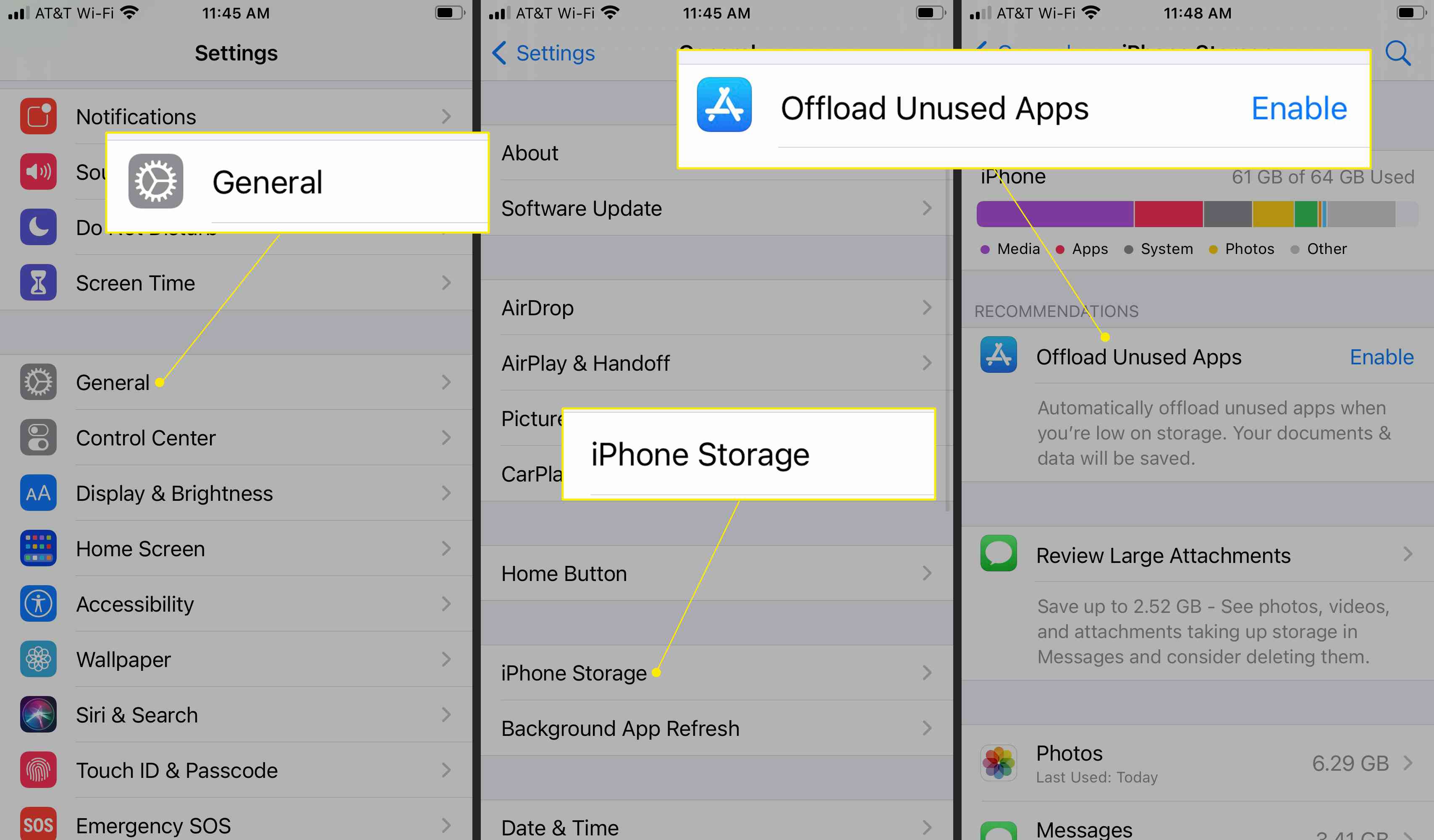
-
Projděte si seznam aplikací a vyberte aplikaci, kterou chcete ručně vyložit. V tomto příkladu použijeme aplikaci Google Assistant. Nezapomeňte, že ruční vykládání je volitelné, protože iOS automaticky vykládá nepoužívané aplikace, když má málo úložiště.
-
Klepněte na Offload aplikacea potom klepněte na Offload aplikace znovu potvrďte.
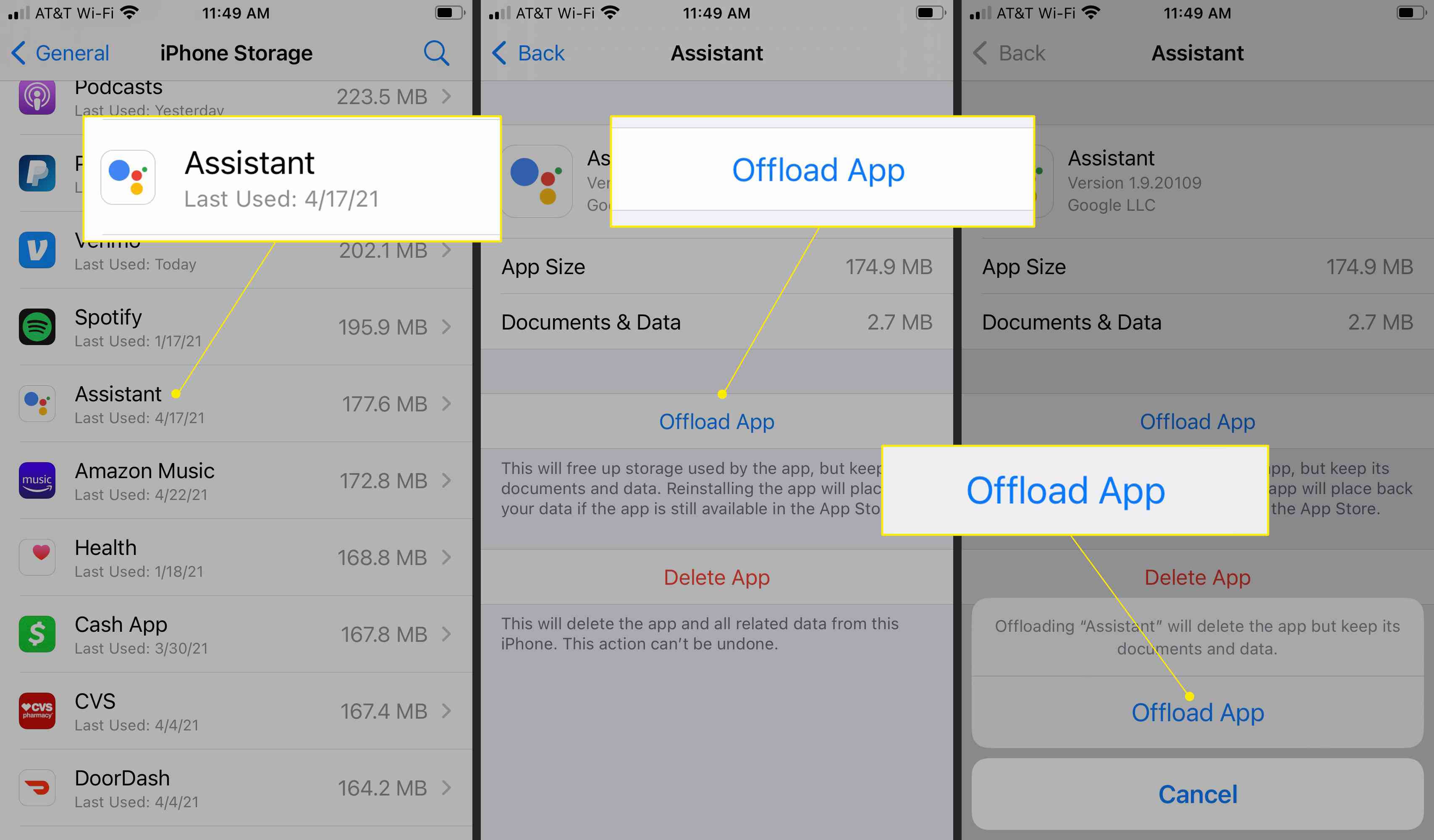
Co to znamená odlehčit aplikaci na iPhone?
IPhone optimalizuje úložný prostor strategií se třemi hroty. Uživatelé mohou ukládat dokumenty a soubory do koše, odebrat aplikaci se všemi jejími daty nebo aplikaci vyložit. Funkce Offload Unused Apps je pěkným kompromisem, pokud chcete uvolnit místo zabrané aplikací, ale zachovat její data. Pokud se někdo zeptá: „Uvolňuje aplikace uvolnění místa?“ odpověď je ano. Vykládání aplikace se liší od mazání aplikace na iPhonu. Funkce Offload Unused Apps uvolní úložiště používané aplikacemi, ale zachová všechny dokumenty a data beze změny. Pomůže vám vyhnout se monotónnosti konfigurace aplikace od nuly. Ikona aplikace a uživatelská data zůstanou na iPhonu. Ikona zobrazí mrak se šipkou dolů. Chcete-li jej znovu použít, klepněte na ikonu a stáhněte si ji znovu. Úložný prostor je nutný, aby byl systém iOS aktualizován. Tato funkce pracující pod kapotou vám tedy dává flexibilitu k odinstalování aplikací bez ztráty dat. Jelikož odstraňuje pouze nepoužívané aplikace, neměly by vám příliš chybět.
Obnovení vyložené aplikace
Když aplikaci stáhnete znovu, měla by být k dispozici v App Store. V případě potřeby se možná budete muset znovu přihlásit pomocí svého uživatelského jména a hesla. Uložená aplikace zobrazuje v Spotlightu obvyklou ikonu, ale ne ikonu cloudu. Klepnutím na ikonu spustíte aplikaci z výsledků vyhledávání a iOS zobrazí upozornění, že se pokoušíte otevřít aplikaci, která není aktuálně nainstalována. Klepněte na OK stáhnout aplikaci. Neexistuje žádný indikátor průběhu stahování, takže musíte přejít na poslední známé umístění aplikace.